iphone13语音备忘录怎么设置(苹果13语音备忘录压缩音质的4个图文步骤)
![]() 小武-网站专员
2022-04-23 16:54:28
593
小武-网站专员
2022-04-23 16:54:28
593
1、在桌面点击设置选项。
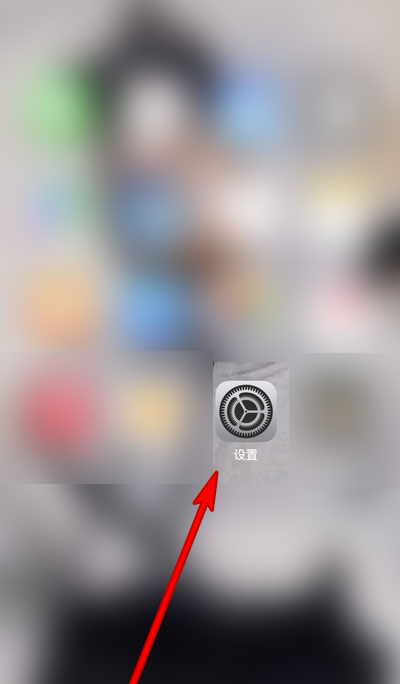
2、打开设置选择语音备忘录。
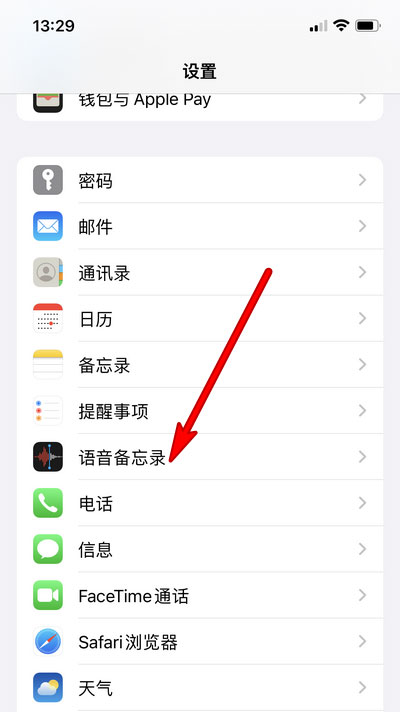
3、在这里选择音频质量
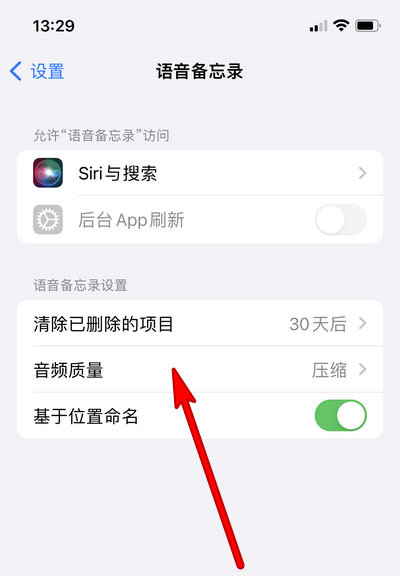
4、选择设置音质
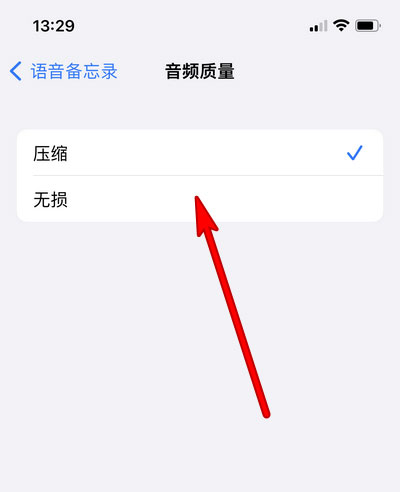

以上就是苹果13语音备忘录压缩音质的设置技巧!
版权声明:本文内容由互联网用户自发贡献,该文观点仅代表作者本人。本站仅提供信息存储空间服务,不拥有所有权,不承担相关法律责任。如发现本站有涉嫌抄袭侵权/违法违规的内容, 请发送邮件至 3561739510@qq.com 举报,一经查实,本站将立刻删除。
转载请注明来自专注SEO技术,教程,推广 - 8848SEO,本文标题:《iphone13语音备忘录怎么设置(苹果13语音备忘录压缩音质的4个图文步骤)》
标签:
- 搜索
- 最新文章
- 热门文章
-
- 服务器连接失败原因揭秘?如何快速解决无法连接问题?
- 矩阵账号搭建从申请到内容分发的实操步骤是什么?
- 网站优化水平如何准确编写建议?有哪些技巧?
- uniapp前端框架是什么?它的特点和用途是什么?
- 如何提高关键词排名?关键词排名有哪些关键因素?
- 什么是数字营销及其重要性?
- 简书营销号如何开通并实现引流?
- 哪些策略可以增强我的博客网站SEO优化和用户满意度?
- 关键词优化有哪些实战经验?如何助力排名跃升?
- 社会化媒体营销的策略与方法有哪些?
- 如何入门前端开发?
- 刮码和源码有什么区别?如何识别和选择?
- 如何让网站打开速度快?优化技巧和常见问题解答?
- 关键词排名消失?如何快速恢复首页位置?
- PHP的特点是什么?
- 网站无法访问会影响关键词排名吗?如何快速恢复?
- Apple台式电脑哪个系列产品好?
- 如何根据用户价值和行业需求挖掘关键词?挖掘关键词有哪些策略?
- 如何进行PHP代码审计?
- Linux内核源码剖析图书有哪些?适合哪些读者?
- 热门tag






